布局
pages目录下的页面内容会挂载到<NuxtPage />组件上,并渲染到布局文件的插槽(<slot />)
<NuxtPage />组件相当于Vue-Router的<RouterView />
vue
<template>
<div class="text-red-500">index page</div>
</template>vue
<template>
<div>
app.vue
<NuxtLayout>
<NuxtPage />
</NuxtLayout>
</div>
</template>vue
<template>
<main class="px-4 w-full bg-slate-300">
<slot />
[Default Layout]
</main>
</template>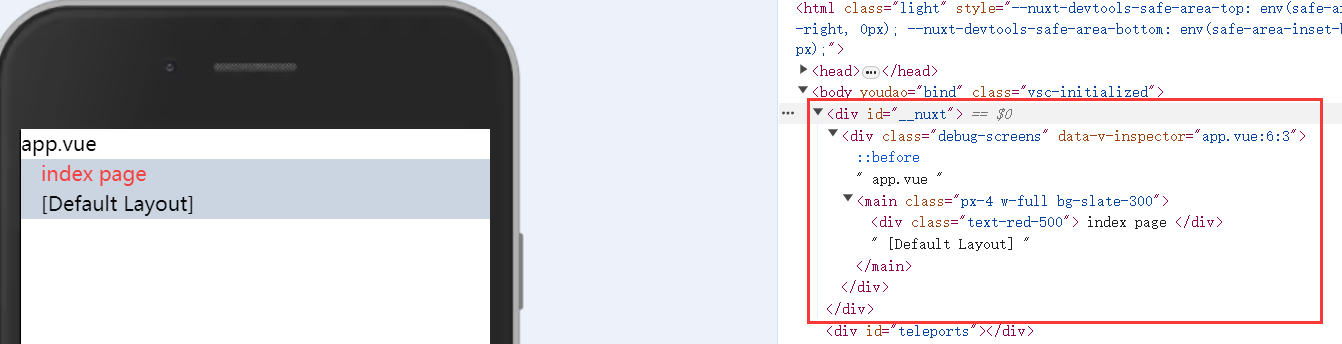
切换布局的方式
- 方式一:在页面中使用
setPageLayout方法进行切换
vue
<template>
<div>
<NuxtLayout>
<NuxtPage />
</NuxtLayout>
</div>
</template>vue
<script setup lang="ts">
function switchLayout() {
setPageLayout('home')
}
</script>
<template>
<div class="text-red-500">
index page
<div><button @click="switchLayout">Switch Home Layout</button></div>
</div>
</template>- 方式二:在页面中通过
definePageMeta方法切换布局
vue
<template>
<div>
<NuxtLayout>
<NuxtPage />
</NuxtLayout>
</div>
</template>vue
<script setup lang="ts">
definePageMeta({
layout: 'home'
})
</script>
<template>
<div>
<div class="text-red-500">
index page
</div>
</div>
</template>vue
<template>
<main class="px-4 w-full bg-green-300">
<slot />
<div class="mx-auto mt-5 text-center text-sm opacity-25">[Custom Layout]</div>
</main>
</template>布局最佳实践
✨
不要在app.vue中进行布局控制,而是具体到每个页面中进行控制,因为这样可以让每个页面有更好的灵活性
vue
<template>
<div>
<NuxtPage />
</div>
</template>vue
<template>
<div>
<NuxtLayout>
<template #header>
<div>header</div>
</template>
<div class="text-red-500">index page</div>
<NuxtLink to="/about"><button>Go about</button></NuxtLink>
<template #footer>
<div>footer</div>
</template>
</NuxtLayout>
</div>
</template>vue
<template>
<div>
<NuxtLayout name="home">
<div>about page</div>
</NuxtLayout>
</div>
</template>切换路由页面不更新
原因是<NuxtLayout>没有用一个普通的 HTML 标签包裹起来,比如<div>
vue
<template>
<div>
<NuxtLayout>
<div>index page</div>
<NuxtLink to="/about"><button>Go</button></NuxtLink>
</NuxtLayout>
</div>
</template>vue
<template>
<NuxtLayout>
<div>index page</div>
<NuxtLink to="/about"><button>Go</button></NuxtLink>
</NuxtLayout>
</template>页面
Nuxt的路由基于Vue-Router,pages目录中的每个Vue文件都会创建一个相应的URL。pages/index.vue文件将被映射到应用程序/路由
动态路由
建立页面文件时,如果命名时将任何内容放在方括号[]内,它将被转换为路由参数。在文件名或目录中混合和匹配多个参数
active
├─ pages/
└─ users-[group]/
└─ [id].vuejson
{
"routes": [
{
"name": "users-group-id",
"path": "/users-:group/:id",
"component": "pages/users-[group]/[id].vue"
}
]
}在页面中可以通过useRoute()函数来获取当前路由的参数
vue
<script setup lang="ts">
const route = useRoute()
const { id, group } = route.params
</script>组件自动引入
默认情况下,Nuxt 会扫描components目录下的所有vue文件
当存在多层次目录结构时,自动引入时所生成的组件类型声明会带上目录名称,例如下面的Button.vue组件,最终得到的类型声明是BaseFooButton,在页面中使用时要这样<BaseFooButton />
├─ components
└─ base
└─ foo
└─ Button.vue如果不想让类型声明带上目录名称,可以把pathPrefix设置为false
这时候Button.vue组件的类型声明就是Button了,在页面中使用时直接<Button />即可
ts
export default defineNuxtConfig({
components: [
{
path: '~/components',
pathPrefix: false,
},
],
})💥注意
但是这样做的话就难免会出现组件同名的情况,即多个组件共用一个组件类型声明,这并不是一个好事。所以不推荐这样做